本教程适用版本:WPS 365 点击免费使用
我们在利用Word文档进行日常办公时,经常需要输入各种各样的文字,也需要插入表格来辅助表达,那么如果我们想要在文档当中插入表格,并且旋转表格的话,该如何操作呢,今天我们就来教大家如何在Word文档中旋转表格的方法,一起来学习一下吧。
 Word文档中旋转表格的方法
首先,我们单击工具栏插入下的文本框,在下拉菜单下选择横向。
Word文档中旋转表格的方法
首先,我们单击工具栏插入下的文本框,在下拉菜单下选择横向。
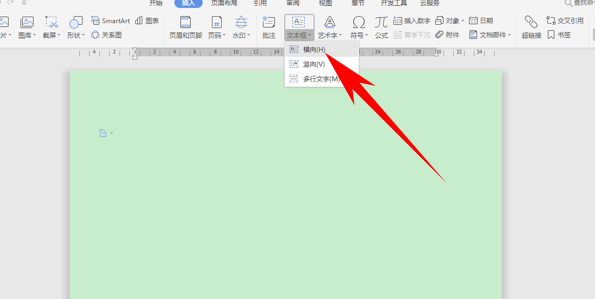 >>免费升级到企业版,赠超大存储空间
插入一个文本框,可以在文本框当中插入表格,也可以直接复制粘贴表格到文本框当中,如下图所示。
>>免费升级到企业版,赠超大存储空间
插入一个文本框,可以在文本框当中插入表格,也可以直接复制粘贴表格到文本框当中,如下图所示。
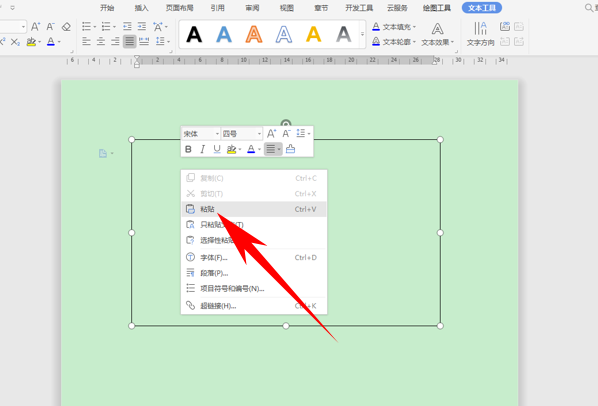 >>免费升级到企业版,赠超大存储空间
粘贴完毕后,我们看到文本框上方有个旋转按钮,按住它进行拖动。
>>免费升级到企业版,赠超大存储空间
粘贴完毕后,我们看到文本框上方有个旋转按钮,按住它进行拖动。
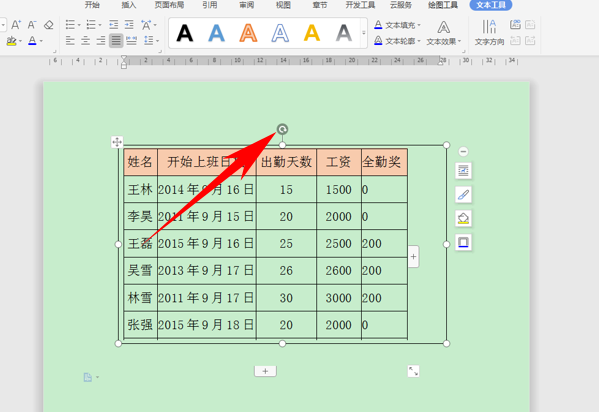 >>免费升级到企业版,赠超大存储空间
拖动后,我们看到,表格就成功旋转了,如下图所示。
>>免费升级到企业版,赠超大存储空间
拖动后,我们看到,表格就成功旋转了,如下图所示。
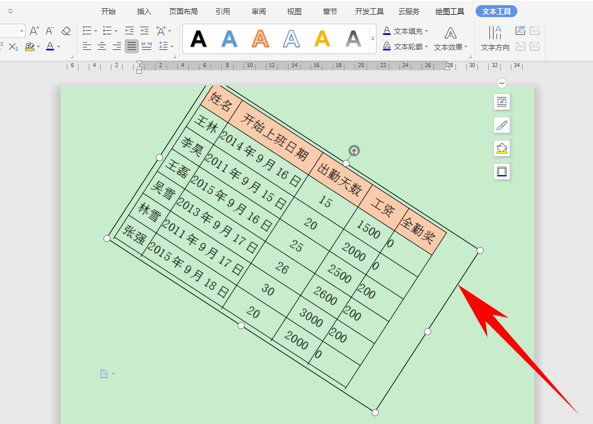 >>免费升级到企业版,赠超大存储空间
那么,在Word文档中,旋转表格的方法,是不是非常简单呢,你学会了吗?
>>免费升级到企业版,赠超大存储空间
那么,在Word文档中,旋转表格的方法,是不是非常简单呢,你学会了吗?

